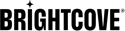모든
인코딩 질문
어떤 설정을 사용해야합니까?
기본값으로 시작하십시오. 기본 설정에 대해 많은 고려를했기 때문에 이러한 설정에 가까이 다가 가면 괜찮을 것입니다.
일반적으로 다음 설정을 조정하려고합니다.
올바른 것을 골라라코덱대상 응용 프로그램을 위해. 모든 코덱은 웹에서 재생되지만 H.264는 가장 폭 넓은 호환성과 최상의 품질을 제공합니다. 그것이 당신이 찾고있는 것이라면 H.264 + AAC (또는 MP3)를 사용하십시오. 현재로서는 모바일 장치 호환성을위한 최선의 방법이기도합니다. 당신이없는 것을 원한다면라이센스 문제 VP8 + Vorbis는 (새롭기는하지만) 꽤 좋고, Theora + Vorbis는 더 확고한 옵션입니다.
결정목표 해상도 , 전략종횡비전환, 목표보다 작은 동영상을 업 스케일할지 여부. (작은 비디오는 작게두고 플레이어 내에서 크기를 조정하는 것이 현명한 경우가 많습니다. 킬로 비트와 대역폭이 절약됩니다.)
그 후, 비디오 비트 레이트 . 비트 레이트는 동영상이 얼마나 좋은지 결정하는 데 가장 중요한 요소입니다. 목표 설정을 권장합니다. 품질크기 / 모양 / 콘텐츠가 다른 동영상에 동일한 비트 전송률을 적용하는 것은 효율적이지 않기 때문입니다. 품질 / 크기 트레이드 오프를 기준으로 품질 설정을 선택합니다. 품질 3은 상당히 좋아 보이며 (대부분의 웹 비디오보다 좋음), 품질 4는 좋아 보이며, 품질 5는 거의 무손실입니다. 작은 비트 전송률로 괜찮은 비디오를 원한다면 품질 2를 선택하고 낮은 대역폭 상황에서는 품질 1을 선택하십시오. 음질고려할 가치가 있습니다. 품질 2-3은 일반적으로 꽤 좋으며 음악 또는 사운드 트랙 충실도가 중요한 경우 품질 4를 고려합니다.
그 외에도 다른 설정은 실제로 선택 사항입니다. 대부분은 무시할 수 있으며 일부는 비디오 품질에 해로울 수도 있습니다. 예를 들어 비디오를 다른 프레임 속도로 강제 설정하면 비디오가 고르지 않게 보일 수 있으며 오디오 샘플 속도를 수동으로 설정하면 인코딩 오류가 발생할 수 있습니다.
우리를 참조하십시오 API 문서이상.
최상의 품질을 얻으려면 어떻게해야합니까?
물론 "최고"는 없습니다. 장단점과 더 나은 선택과 나쁜 선택이 있지만 완벽한 인코딩 설정은 없습니다. 면책 조항을 종료하십시오.
고품질 출력 비디오를 얻기위한 첫 번째 단계는 고품질 입력 비디오를 확보하는 것입니다. 가능하면 원하는 출력보다 크기가 같거나 더 큰 양질의 비디오를 필요하다고 생각하는 것보다 더 높은 품질로 보내주십시오. (물론, UGC를 다루는 경우 이것이 항상 당신에게 달려있는 것은 아닙니다.)
둘째, 파일 크기를 간과하지 마십시오. 비트 레이트는 다른 무엇보다 비디오 품질에 훨씬 더 중요합니다. 300kbps에서 1080p 비디오를 요청하면 다른 옵션을 선택하더라도 나빠 보일 수 있습니다. 품질이 우선이라면 일반적으로 비디오 품질을 4로 설정하는 것이 좋습니다. 오디오 품질 3은 꽤 좋게 들리지만 4가 더 좋습니다.
셋째, H.264를 사용하는 경우 Main 또는 High 프로필을 사용해보십시오. 이것들은 CPU 집약적이지만 훨씬 더 좋은 품질의 비디오를 만듭니다. 하지만 iPhone에서는 작동하지 않습니다.
넷째, 시도 할 수있는 몇 가지 고급 설정이 있습니다. 입력이 매우 압축되고 고르지 않은 경우 Deblock 필터를 사용할 수 있습니다. 동일한 비트 전송률에서 5 % -10 % 더 높은 품질로 압축하려면 노이즈 제거를 "약함"또는 "중간"으로 설정해보십시오.
다섯째, 인코딩 속도를 늦 춥니 다. Speed를 1 또는 2로 설정하면 인코더가 더 빠른 인코딩에 적용하지 않는 몇 가지 심리-시각적 최적화를 적용 할 수 있습니다.
이것들은 트레이드 오프라는 것을 기억하십시오. 추가 설정이없는 기본 인코딩은 꽤 괜찮아 보입니다. 하루가 끝나면 시각적 품질, 인코딩 속도 및 파일 크기간에 균형을 유지합니다.
Zencoder는 오디오 전용 파일을 인코딩 할 수 있습니까?
예. 오디오 파일을 MP3, AAC 또는 Vorbis로 변환 할 수 있습니다. 비디오 파일에서 오디오를 내보낼 수도 있습니다.
많은 작업을 제출할 예정인데 Zencoder가 처리 할 수 있습니까? 시작하기 전에 알려드 릴까요?
Zencoder는 확실히 처리 할 수 있습니다. 당신이 우리를 실행하지 않는 한 API 비율 제한분당 1,000 건의 일자리 창출 요청 중 귀하의 일자리를 제출하기 전에 경고 할 필요가 없습니다.
실제로 매우 많은 양의 작업을 전송하는 경우 서버에 부담을 줄 수 있다는 점이 더 우려됩니다. Zencoder에서 확인해야하는 유일한 지연은 볼륨이 현재 용량을 초과하는 경우 작업을 처리하는 데 필요한 인코딩 서버를 온라인으로 가져 오는 데 걸리는 시간입니다. 이 경우 추가 용량을 사용할 수있을 때까지 초기 요청으로부터 몇 분 이내에 완료됩니다. 그 후 가장 큰 문제는 서버가 Zencoder의 트래픽을 처리 할 수있는 방법입니다. 초기 지연이 트랜스 코딩에 영향을 미칠 경우, 제출을 시작하기 전에 당사에 연락하여 예상대로 추가 서버를 온라인으로 가져올 수 있도록하십시오.
고려해야 할 파일 전송 문제
입력 및 출력 대상에 S3를 사용하는 경우 특히 동일한 내에서 상당한 전송 볼륨을 처리 할 수 있으므로 이동하는 것이 좋습니다. 부위 .
FTP 서버를 사용하는 경우 일부 작업을 다시 제한하고 서버 용량에 따라 50 ~ 500 개의 일괄 처리로 실행할 수 있습니다. 대규모 작업 볼륨이 FTP 서버를 완전히 압도하고 파일에 액세스 할 수 없기 때문에 작업이 실패하는 경험이 있습니다.
출력 파일이 입력 파일과 동일한 서버로 이동하는 경우 필요한 대역폭을 고려해야합니다. 첫 번째 작업 배치에서는 다운로드가 제대로 작동 할 수 있지만 출력 업로드가 시작되면 문제가 발생하기 시작합니다.
고려할 알림 문제
알림을 사용하는 경우에도 동일한 문제가 적용됩니다. 서버가 Zencoder의 (잠재적으로) 수백 개의 POST를 빠르게 연속적으로 처리 할 수 있습니까?
실패한 알림을 최대 25 번 재 시도하고 파일이 이미 업로드 되었기 때문에 이것은 조금 덜 문제가됩니다. 그러나 동영상이 동일한 서버에 있거나 알림을 수신하는 동일한 서버에 업로드되는 경우 서버가 과부하되면 연속 작업이 실패 할 수 있습니다.
서버에서 알림 과부하를 피하는 가장 좋은 방법은 알림이 수신 될 때 가능한 한 빨리 Zencoder에 성공적으로 응답하는 것입니다. 작업 대기열 또는 기타 백그라운드 처리를 사용하여 응답 범위 밖에서 알림 본문 처리를 수행하는 것이 좋습니다. 이렇게하면 Zencoder가 알림 시간 초과를 방지하고 몇 초 후에 다시 시도합니다.